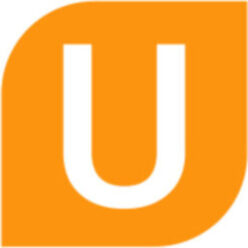Описание интеграции с системой
ИС “Маркировка”. МДЛП.
1.Общие сведения.
Данное руководство предполагает, что пользователь имеет общее представления о работе ИС “Маркировка”. Зарегистрирован и имеет доступ к личному кабинету ИС “Маркировка”( https://mdlp.crpt.ru/ ) или имеет доступ к тестовому контуру «Песочница» ИС “Маркировка” ( https://sb.mdlp.crpt.ru/ ). Ознакомлен с возможностями и функциями личного кабинета ИС “Маркировка”. Знаком с терминами и паспортами процессов применяемыми в ИС “Маркировка”. Для работы модуля “Маркировка лекарств” системы Universe, на рабочем месте оператора должно быть установлено ПО КриптоПро CSP 4.0 и сертификаты ключей проверки электронной подписи. Для работы в системе необходима квалифицированная электронная подпись, выданная на руководителя организации или индивидуального предпринимателя. В данном документе все действия будут производится в тестовом контуре «Песочница» ИС “Маркировка”. При упоминании — личный кабинет, стоит понимать как личный кабинет тестового контура «Песочница» ИС “Маркировка”. В списках, документах и т.д. представленных в виде снимков экрана в данном документе возможны неточности т. к. на момент написания данной документации модуль “Маркировка лекарств” системы Universe а также ИС “Маркировка” находятся в стадии разработки.
2.Регистрация системы.
Для подключения к системе ИС “Маркировка” по средствам API в личном кабинете ИС “Маркировка” необходимо добавить “Учетную систему”. Для этого войдите в личный кабинет ИС “Маркировка” и перейдите в раздел Администрирование. Перейдите в подраздел Учетные системы. Нажмите “Добавить учетную систему”. Введите наименование и нажмите “Зарегистрировать”. Скопируйте Идентификатор УС, Идентификатор клиента и Секретный код, для дальнейшего настройки модуля “Маркировка лекарств” системы Universe.
3.Настройка параметров модуля “Маркировка лекарств”.
Для настройки параметров модуля “Маркировка лекарств” системы Universe войдите в систему (предполагается что пользователь системы Universe имеет необходимые полномочия) и перейдите в окно настроек (Настройки — Модули -Маркировка лекарств) В открывшимся окне необходимо заполнить следующие параметры:
-Расположение утилиты csptest.exe — утилита поставляемая вместе с ПО
КриптоПро CSP.
-Сертификат — сертификат ключей проверки электронной подписи.
-Пароль — пароль сертификата ключей проверки электронной подписи
(если таковой установлен).
-URL — URL API ИС “Маркировка”
-Идентификатор УС (регистрационные данные УС в ИС “Маркировка”)
-Идентификатор клиента (регистрационные данные УС в ИС “Маркировка”)
-Секретный код (регистрационные данные УС в ИС “Маркировка”)
-Номенклатурная группа — товарная группа системы Universe, используемая как родительская при создании номенклатуры (Товаров) при операции “Приход товаров”. При создании операции “Приход товаров” на основании уведомления получателя об отгрузке лекарственных препаратов со склада отправителя, номенклатура (товары) в создаваемом документе идентифицируются по gtin, если номенклатура с указанным gtin не будет найдена, то она будет создана в данной номенклатурной группе.
-Путь для сохранения документов — директория для хранения документов при обмене между системами Universe и ИС “Маркировка”
4.Описание основного окна модуля “Маркировка лекарств”.
4.1. Входящие документы
Основная форма модуля “Маркировка лекарств” системы Universe разделена на
три вкладки “Входящие документы”, “Исходящие документы” и “Доверительные
партнеры”. Закладка входящие документы состоит из трех групп элементов:
-Функциональное меню
-Таблица входящих документов загружаемая по средствам API из системы ИС “Маркировка
-Таблица зависимых документов, содержащая список “зависимых” документов, от входящего документа, выбранного в таблице входящих документов.
4.1.1. Функциональное меню
Функциональное меню закладки “Входящие документы” состоит из следующих элементов:
При нажатии на данную кнопку, после выбора периода, происходит загрузка списка всех входящих документов из ИС “Маркировка” Открывается окно сверки документа. Данная функция реализована для документа “Уведомление получателя об отгрузке лекарственных препаратов со склада отправителя” (Тип документа 601). Открывается подменю состоящее из команд создания документов, на основании входящего документа выбранного в таблице расположенной ниже. Стоит отметить, что данные команды актуальны для документа “Уведомление получателя об отгрузке лекарственных препаратов со склада отправителя” (Тип документа 601). Открывает сохраненный XML документ полученный из ИС “Маркировка”.
4.1.2. Таблица входящих документов.
-Дата операции — дата получения документа ИС “Маркировка”
-Дата документа, Номер документа — дата и номер документа, присвоенные данному документу отправителем.
-Отправитель ИНН, Наименование — ИНН, Наименование юридического лица
или индивидуального предпринимателя.
-Вид документа — сокращенное наименование типа документа ИС “Маркировка”
-Приход товара (дата, номер) — дата и номер документа “Приход товара” в системе Universe, созданного на основании документа “Уведомление получателя об отгрузке лекарственных препаратов со склада отправителя” (Тип документа 601).
При нажатии правой кнопкой на таблицу входящих документов отображается меню, дублирующие команды Функционального меню.
4.1.3. Таблица зависимых документов
Список исходящих документов созданных на основании входящего документа.
-Дата создания документа
-Вид документа — сокращенное наименование типа документа ИС “Маркировка”
-Статус документа — отображает текущее состояние исходящего документа, принимающее одно из значений:
● Документ создан
● Документ отправлен
● Документ обработан
● Документ частично обработан
● Документ отклонен
-Результат обработки — текстовое сообщение ИС “Маркировка” сформированное по результатам обработки исходящего документа. При нажатии правой кнопкой на таблицу зависимых документов отображается меню содержащее единственную команду, выполнив которую вы к текущему документу в списке исходящих документов.
4.2. Исходящие документы
Закладка исходящие документы состоит из двух групп элементов:
- Функциональное меню
- Таблица исходящих документов, документы созданных в системе Universe.
4.2.1. Функциональное меню
Функциональное меню закладки “Исходящие документы” состоит из следующих элементов:
При нажатии на данную кнопку происходит обновление списка исходящих документов. Открывается подменю, содержащее команду создания документа “Регистрация сведений о приемке лекарственных препаратов на склад получателя” (Тип документа 601). Формирование исходящего документа, подписание его электронно цифровой подписью и отправка в ИС “Маркировка”.
Получение результатов обработки документа в ИС “Маркировка”.
Удалить исходящий документ, данное действие возможно лишь для документов не отправленный в ИС “Маркировка”.
Открывает сохраненный XML документ или квитанцию полученные из ИС “Маркировка”.
4.2.2. Таблица исходящих документов
-Дата создания документа.
-Дата документа.
-Контрагент.
-Вид документа — сокращенное наименование типа документа ИС “Маркировка”.
-Основание — сокращенное наименование типа документа ИС “Маркировка”, дата и номер документа основания.
-Дата отправки.
-Дата получения квитанции.
-Статус документа — отображает текущее состояние исходящего документа, принимающее одно из значений:
● Документ создан
● Документ отправлен
● Документ обработан
● Документ частично обработан
● Документ отклонен
-Результат обработки — текстовое сообщение ИС “Маркировка” сформированное по результатам обработки исходящего документа. При нажатии правой кнопкой на таблицу входящих документов отображается меню, дублирующие команды Функционального меню.
4.3. Сверка документа
Окно сверка документа открывается на закладке входящие документы, двойным нажатием кнопки мыши на документе “Уведомление получателя об отгрузке лекарственных препаратов со склада отправителя” (Тип документа 601). Имеет следующий вид:
Документ по сути является уведомлением получателя отгрузке лекарственных препаратов, с дополнительными полями: “Причина отказа” и “Сверено” в табличной части. Поле “Сверено” может принимать три значения “пусто”, подтверждено, отклонено. Табличная часть содержит список вторичный и третичных упаковок по данному документу.
“Поиск” — при вводе sgtin в поле поиск, в табличной части вторичная упаковка отмечается как “Подтверждено”. Для подтверждения третичной упаковки необходимо сверить ее состав в окне “Третичная упаковка”, перейти в которое можно, кликнув два раза по третичной упаковке в табличной части. При отказе от приема вторичной или третичной упаковки необходимо заполнить поле “Причина отказа”.
4.4. Регистрация подтверждения (акцептирования) сведений
Документ “Регистрация подтверждения (акцептирования) сведений” формируется на основании “отверенного” документа “Уведомление получателя об отгрузке лекарственных препаратов со склада отправителя” (Тип документа 601). Содержит список вторичных и третичных упаковок, которые в “Сверке” были отмечены как “Подтверждено”.
4.5. Регистрация сведений об отказе получателя от приемки ЛП
Документ аналогичен документу “Регистрация подтверждения (акцептирования) сведений” за исключение того, что он содержит список вторичных и третичных упаковок, которые в “Сверке” были отмечены как “Отклонено” и содержит причину отказ от приемки ЛП в шапке документа.
4.6. Регистрация сведений о расформировании третичной упаковки.
Содержит уникальный идентификатор расформировываемой третичной упаковки.
4.7. Регистрация сведений о приемке лекарственных препаратов на склад получателя. Заполните реквизиты документа. Грузоотправитель выбирается из списка доверительных контрагентов. Торговое наименование заполняется если товар с данным gtin есть в справочнике товаров.
5.Принцип работы
5.1. Прямой порядок подтверждения.
После отгрузки ЛП поставщик регистрирует в ИС “Маркировка” сведения об отгрузке лекарственных препаратов со склада отправителя (Тип документа 415). На основании данного уведомления для получателя в ИС “Маркировка формируется “Уведомление получателя об отгрузке лекарственных препаратов со склада отправителя” (Тип документа 601). После получения ЛП, получатель в модуле “Маркировка лекарств” системы Universe, производит сверку ЛП на основании полученного уведомления, присвоив каждой вторичной и третичной упаковке свойства “Подтверждено” или “Отклонено” совместно с причиной отказа.
На основании “сверки”, оператор формирует исходящие документы о подтверждении (акцептовании) и/или отказе от приемки лекарственных препаратов. Система Universe формирует один документ типа 701(Регистрация в ИС МДЛП подтверждения (акцептования) сведений) если в “Сверке” существуют
вторичные и/или третичные упаковки с признаком “Подтверждено”, а также один или более документов типа 252(Регистрация в ИС МДЛП сведений об отказе получателя от приемки лекарственных препаратов) если в “Сверке” существуют вторичные и/или третичные упаковки с признаком “Отклонено” в зависимости от количества причин отказа. Другими словами сколько причин отказа в сверке столько будет сформировано документов типа 252. После чего подписывает и направляет сформированные документы в ИС “Маркировка”. После обработки документов ИС “Маркировка” формирует квитанции содержащие результаты обработки документов.
Система Universe запрашивает квитанции отправленных документов в автоматическом режиме.
После получения квитанция оператор формирует документы типа 912 (Регистрация в ИС МДЛП сведений о расформировании третичной (заводской, транспортной) упаковки лекарственных препаратов). Данные документы формируются только после успешного подтверждения в получении ЛП (тип документа 701). Документов типа 912 будет сформировано столько, сколько третичных упаковок “Подтверждено” в “Сверке” “Уведомление получателя об отгрузке лекарственных препаратов со склада отправителя” (Тип документа601). После получения успешных результатов о обработке отправленных документов, оператор создает документ “Приход товаров”. Документ создается автоматически, для этого необходимо выбрать “Приход товаров на склад” Стоит отметить что поставщик идентифицируется по ИНН отправителя “Уведомление получателя об отгрузке лекарственных препаратов со склада отправителя” (Тип документа 601), если поставщика не удалось найти по ИНН, поставщик создается автоматически. Также необходимо учитывать что место хранение ИС “Маркировка” на который производится отгрузка ЛП должно быть сопоставлено со складом системы Universe. Номенклатура (товары) в создаваемом документе идентифицируются по gtin,
если номенклатура с указанным gtin не будет найдена, то она будет создана в номенклатурной группе заданной в настройках см. п. 3.
5.2. Обратный порядок подтверждения.
Поставщик отгружает ЛП. После получения ЛП, получатель создает документ “Регистрация сведений о приемке лекарственных препаратов на склад получателя” (Тип документа 416). Подписывает и отправляет данный документ в ИС “Маркировка”. На основании данного документа в ИС “Маркировка” формируется уведомление отправителя “ Уведомление отправителя о приемке лекарственных препаратов на склад получателя” (Тип документа 602). На основании поставщик создает в ИС “Маркировка” документ “Регистрация в ИС МДЛП подтверждения (акцептования) сведений” (Тип документа 701). В результате чего грузополучатель получает “Уведомление о подтверждении (акцептовании) сведений” (Тип документа 607). После получения уведомления (Тип документа 607) оператор после расформирования третичных упаковок (если такие имелись) создает документ “Приход товаров”. Идентичная операция описана в п. 5.1